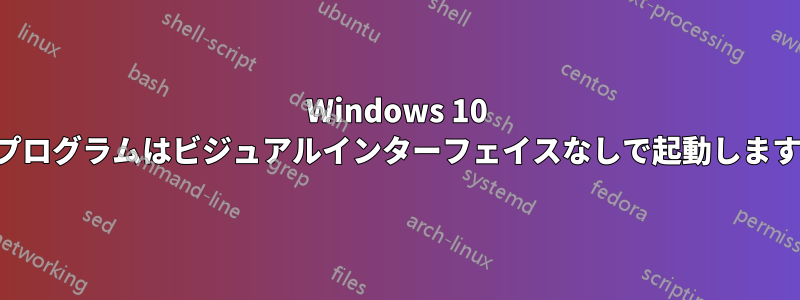
最近、Chrome を起動しようとすると、タスク マネージャーでプログラムが実行中であることは確認できるものの、デスクトップにウィンドウが表示されないという問題が発生しました。タスク バーにもアイコンが表示されません。この問題は、Chrome を再インストールすることで最初は解決しましたが、その後 2 回同じ操作を行う必要があり、現在は Steam に問題が広がっています。
この問題はディスプレイ解像度の変更と関係があると思います (4K で実行されないゲームをいくつかプレイしていますが、それらのゲームでプレイすると、再起動後に常にこの問題が発生します。ただし、この 2 つに実際の関連があるかどうかはわかりません)
この問題を解決するにはどうすればいいですか / この問題の原因は何ですか?
答え1
KR15 の提案は、タスクバーにアイコンがあるプログラムに適しています。
アイコンのないウィンドウ (ダイアログ ボックスなど) の場合は、次のキーを使用します。
- ALT+SPACE
- 開くにはメニュー
- M
- 「移動」を選択するには(Windowsの言語によって変わる場合があります)
- 任意の方向キー(矢印キー)
- これにより、ウィンドウがマウスポインタに「バインド」されます。
- マウスポインタを目的の位置に移動し、クリックしてウィンドウを解放します。
答え2
ウィンドウはそこにありますが、表示領域にありません。そのため、Shift キーを押しながらタスクバーのタスク アイコンを右クリックして、ウィンドウを表示領域に戻します。すると、他のオプションの横にある「移動」を選択するメニューが表示されます。
答え3
アプリケーション ウィンドウが開いているが表示されていない場合は、Windows キー + 矢印キーを使用して、ウィンドウを画面上で移動できます。
答え4
すでに良い回答がありますが、誰かが同様の問題を経験した場合に備えて、別の回答が欲しかったのです。
@Mixxiphoid、@Konerak、@Kr15 が提案したすべての操作を実行しても、一部のプログラムは画面外のままです (チケットの作業時間を追跡するために使用している会社のプログラムがそうしています)。その場合は、タスクバーのアイコンを Shift キーを押しながら右クリックし、「最大化」を選択する必要があります。すると、メイン モニターで最大化され、再び動作を開始します。


